En esta opción se definen todos los prospectos que tiene y manejara la empresa, para realizarlo ingresas por la ruta: Gestión de ventas – Administración de prospectos.
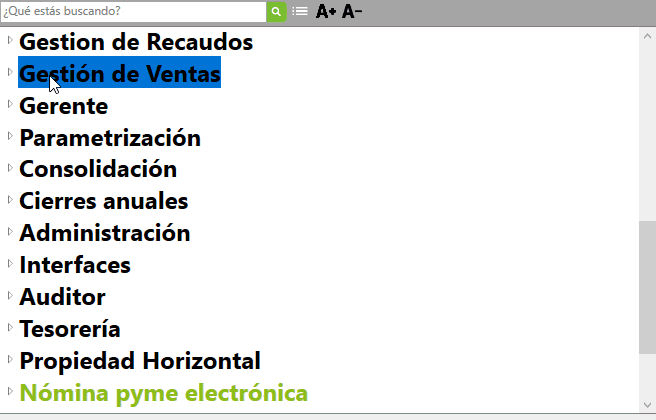
Al ingresar a esta opción se habilita la siguiente ventana:
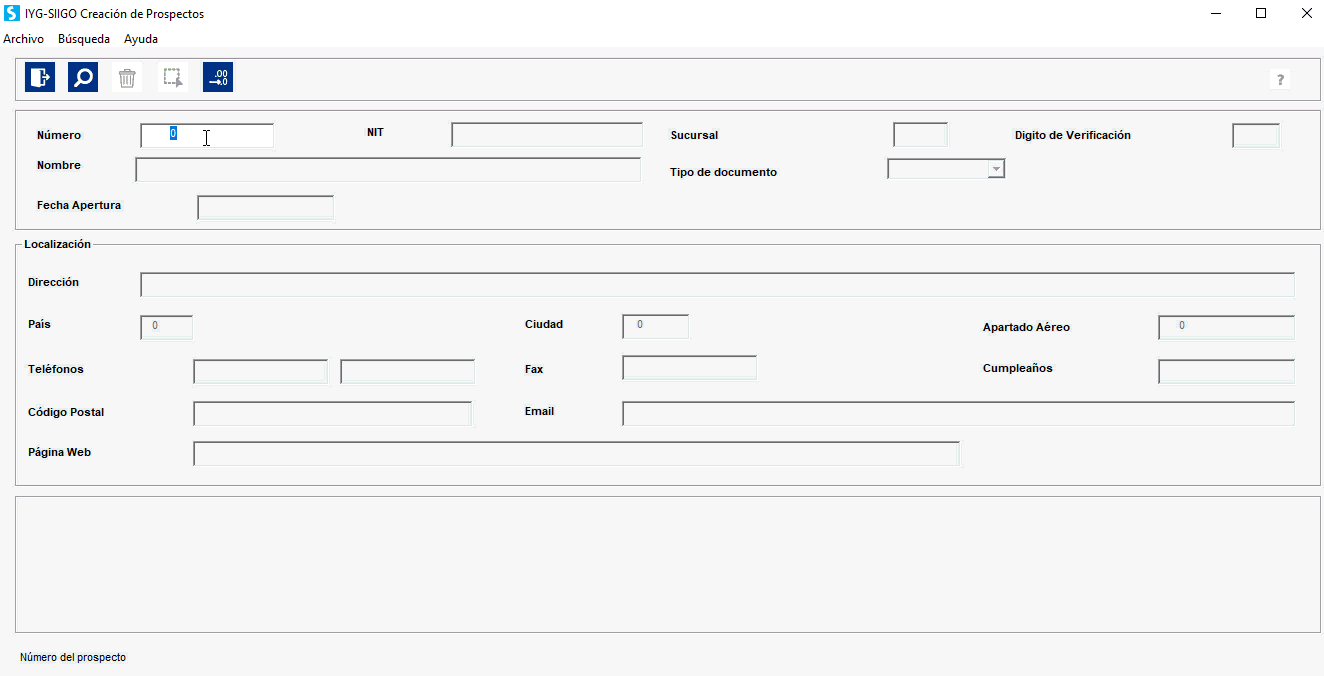
En ella se deben diligenciar los campos que se describen a continuación:
- Numero: es un consecutivo interno que maneja la empresa, al momento de crear un prospecto este campo se debe pasar con enter, pues el sistema asigna en forma automática esta información.
- Nit y Digito de Verificación: es el número de identificación tributaria que tiene el prospecto.
- Nombre: (Campo 100 posiciones alfanuméricas), corresponde al nombre con el cual el prospecto esta registrado en la Cámara de Comercio, o con el que se identifica si es persona natural.
- Tipo de Documento: hace referencia a si es Nit o Cedula de Ciudadanía.
- Fecha de Apertura: fecha en la que se crea el prospecto.
- Dirección: campo de 100 posiciones alfanuméricas, para asignar la dirección donde se encuentra ubicada la empresa prospecto.
- País: país donde se encuentra ubicado el prospecto (empresa o persona natural).
- Ciudad: ciudad donde se encuentra ubicado el prospecto (empresa o persona natural), se puede realizar la búsqueda con los iconos o las teclas de función correspondiente; en caso de no estar la ciudad esta se puede crear desde esta opción utilizando el icono.
- Apartado Aéreo – Teléfonos – Fax: te permite digitar el número del Apartado Aéreo, dos números telefónicos y el Número del Fax del prospecto.
- Cumpleaños: digitar la fecha de nacimiento si es Persona Natural o de Constitución si es una persona jurídica, (año de cuatro dígitos, mes y día de dos dígitos seguidos sin separaciones).
- Código Postal – E-mail – Pagina Web: campos informativos
- Gerencia – Directores – Agentes – Telemercaderistas: estos campos se habilitan solo si se han definido previamente los niveles de cargos; los nombres que aparecen serán los que se digitaron en esa opción.
A continuacion se habilita la siguiente ventana en la cual se ingresan datos de los campos parametrizables que fueron previamente definidos en el software por la ruta: Gestion de Ventas – Parametrizacion General – Campos Parametrizables.
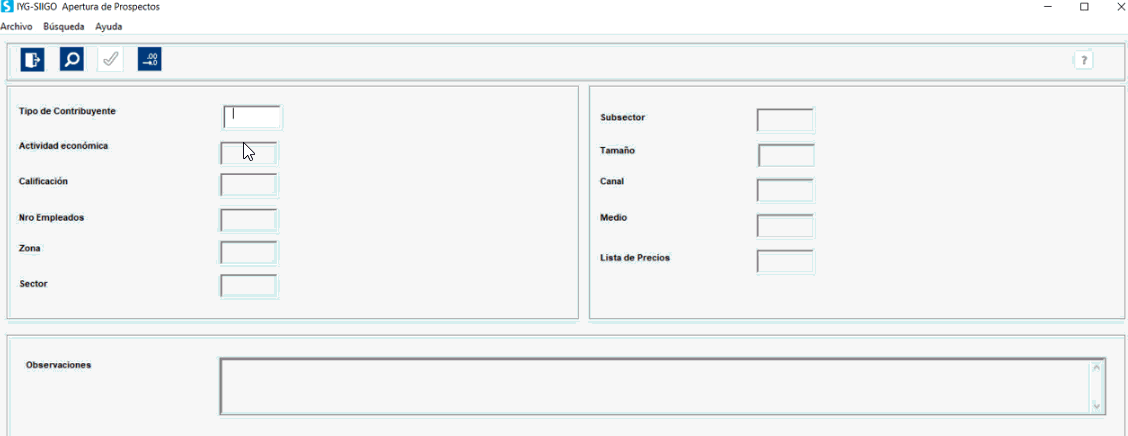
Importante: estos campos se pueden pasar y dejar sin información o pueden ser de uso obligatorio dependiendo de los parámetros definidos en la ruta: Gestion de Ventas – Parametrizacion General – Campos Parametrizables
Adicional también permite ingresar algún tipo de observación adicional, luego se habilita la siguiente ventana:
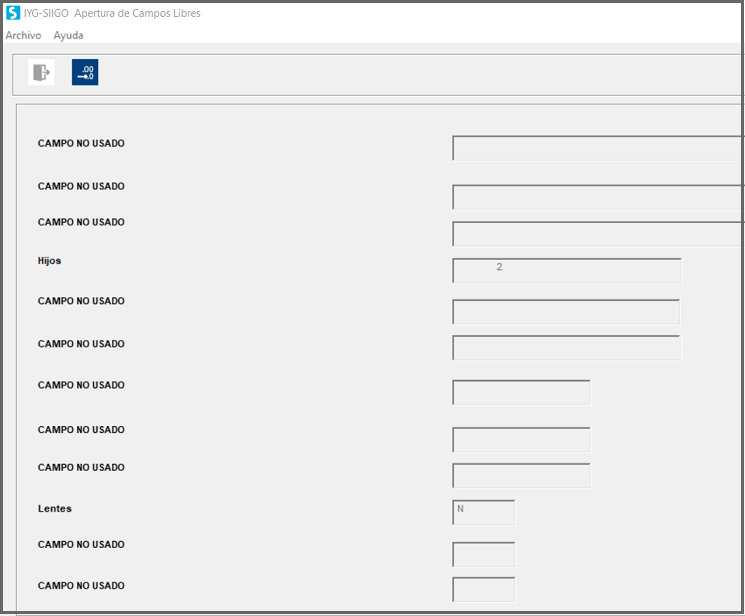
En esta se ingresan los datos definidos en los campos libres, si estos fueron definidos por la ruta: Gestion de Ventas – Parametrizacion General – Campos Libres para prospectos
Importante: los campos libres pueden ser definidos por el usuario como obligatorios u opcionales al momento de la creación.
Al terminar de repasar estos conceptos el sistema asigna en forma automática el número del consecutivo de los prospectos creados.
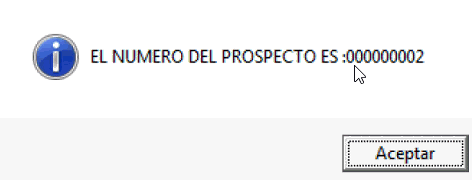
Por último el sistema confirma si se desean o no crear contactos:
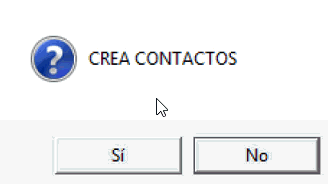
Al momento de crear contactos se habilita la siguiente ventana:
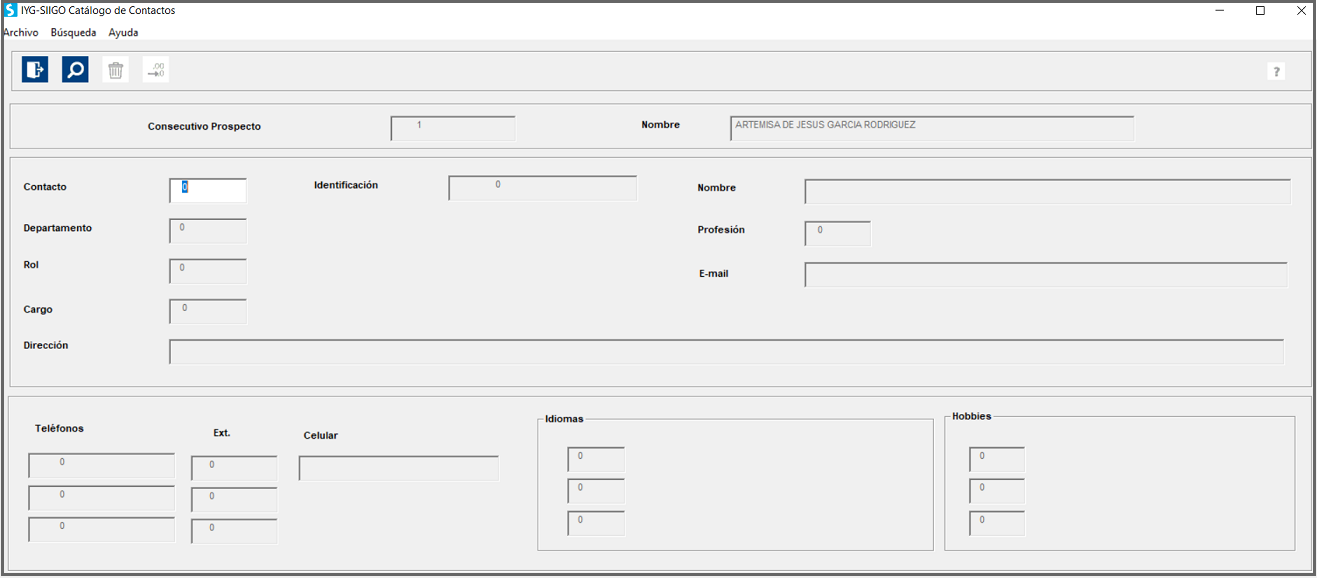
Importante: solo es posible crear contactos después de haber creado el prospecto.